Việc trỏ tên miền về fanpage Facebook sẽ giúp tối ưu hóa hiệu quả hoạt động của fanpage và nâng cao khả năng tiếp cận khách hàng tiềm năng. Do đó trong bài viết này, Vietnix sẽ hướng dẫn bạn 2 cách đơn giản và nhanh chóng để trỏ tên miền về fanpage Facebook.
Hướng dẫn 2 cách trỏ tên miền về fanpage Facebook đơn giản
Trước khi bắt tay vào việc trỏ tên miền về Fanpage, bạn cần phải đăng ký một tên miền độc đáo và phù hợp. Vietnix cung cấp dịch vụ đăng ký tên miền với nhiều lựa chọn, giá cả hợp lý và hỗ trợ kỹ thuật tận tình. Bạn có thể tìm kiếm nhiều tên miền cho trang web hay Fanpage của mình tại Vietnix, giúp bạn dễ dàng tìm được tên miền vừa ý. Sau khi đăng ký xong tên miền, bạn sẽ có một địa chỉ trực tuyến dễ nhớ, giúp gia tăng uy tín và hiệu quả tiếp cận người dùng. Tiếp theo, bạn có thể trỏ tên miền về fanpage Facebook nhanh chóng với 2 cách đơn giản sau đây:
Cách 1: Trỏ tên miền về fanpage bằng .htaccess
Để sử dụng cách này, bạn cần có hosting và web server hỗ trợ file .htaccess như Apache, OpenLiteSpeed, LiteSpeed.
Bước 1: Trỏ tên miền về địa chỉ IP máy chủ
Trước hết, bạn cần liên hệ với nhà cung cấp dịch vụ hosting để lấy địa chỉ IP máy chủ. Tiếp theo, bạn tiến hành trỏ tên miền về IP máy chủ. Bạn có thể thực hiện theo hướng dẫn cách trỏ tên miền về hosting sau.

Bước 2: Tạo tệp cấu hình
Nếu bạn muốn trỏ tên miền chính về fanpage Facebook, chỉ cần thực hiện các bước sau:
- Truy cập vào thư mục gốc của website bằng FTP hoặc SSH.
- Tìm file .htaccess. Nếu chưa có, bạn có thể tự tạo một file .htaccess.
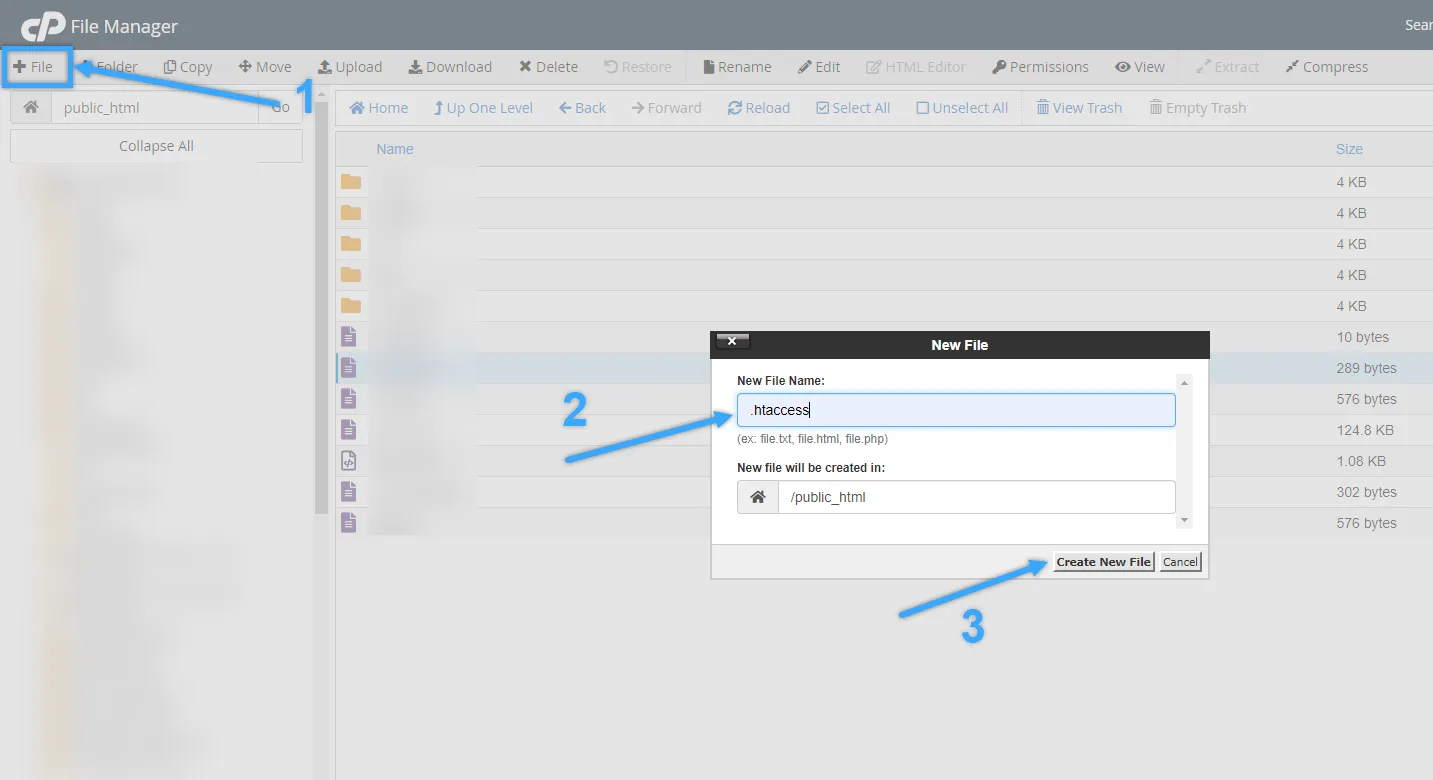
- Thêm đoạn code sau vào file .htaccess:
Options +FollowSymLinks
RewriteEngine on
RewriteRule (.*) https://www.facebook.com/tenfanpagecuaban/$1 [R=301,L]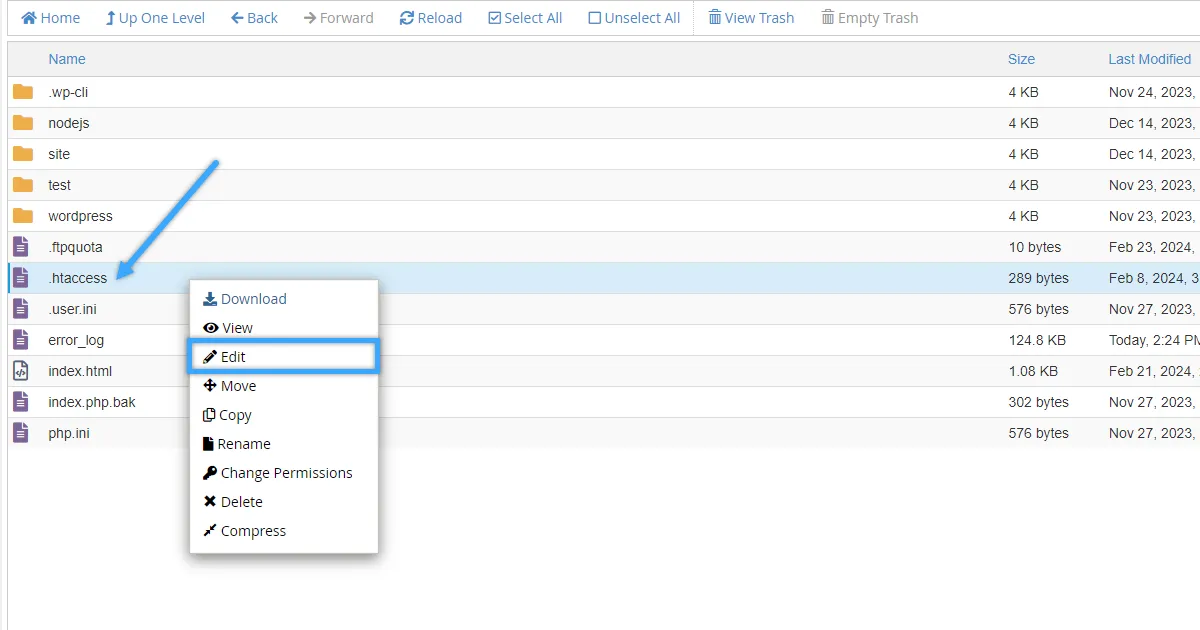
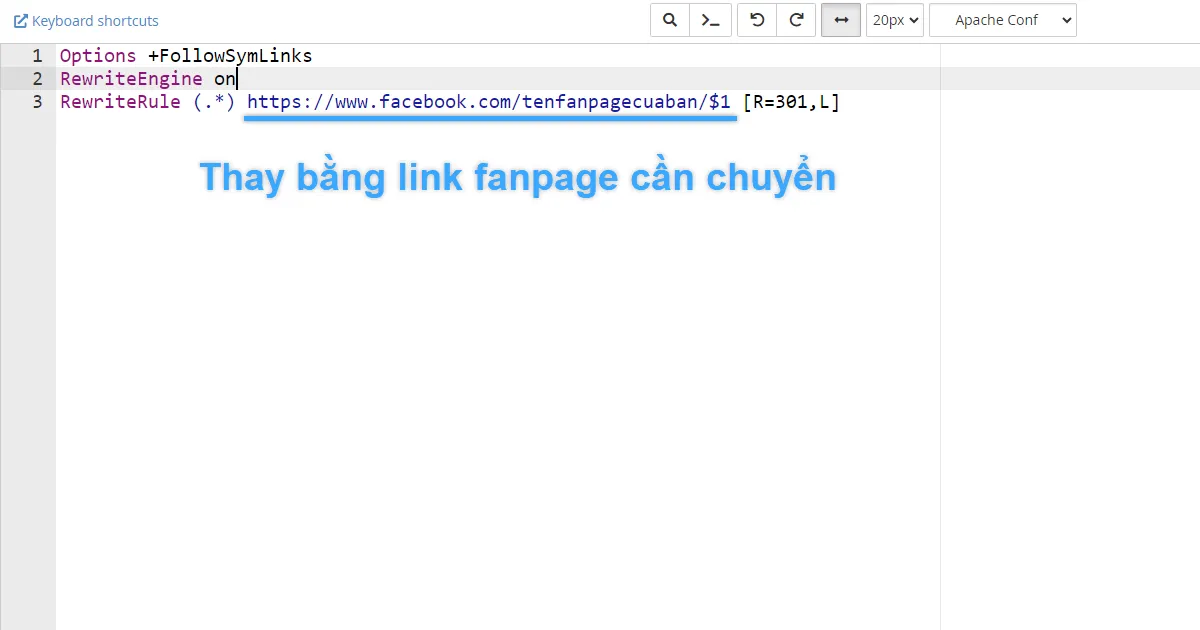
Cách 2: Trỏ tên miền về fanpage bằng CloudFlare
Phương pháp này phù hợp khi bạn chỉ có tên miền mà không có dịch vụ hosting. Bạn có thể sử dụng hệ thống DNS trung gian của CloudFlare để thực hiện như sau:
Bước 1: Trỏ IP cho tên miền
Đầu tiên, bạn truy cập trang web CloudFlare và đăng nhập tài khoản. Trong giao diện quản trị của CloudFlare, chọn tab DNS > Add record để tạo bản ghi mới với các thông số sau:
- Type: A.
- Name: Nhập tên miền bạn muốn trỏ về (ví dụ: vietnix.vn)
- Content: Nhập địa chỉ IP của tên miền bạn muốn trỏ về.
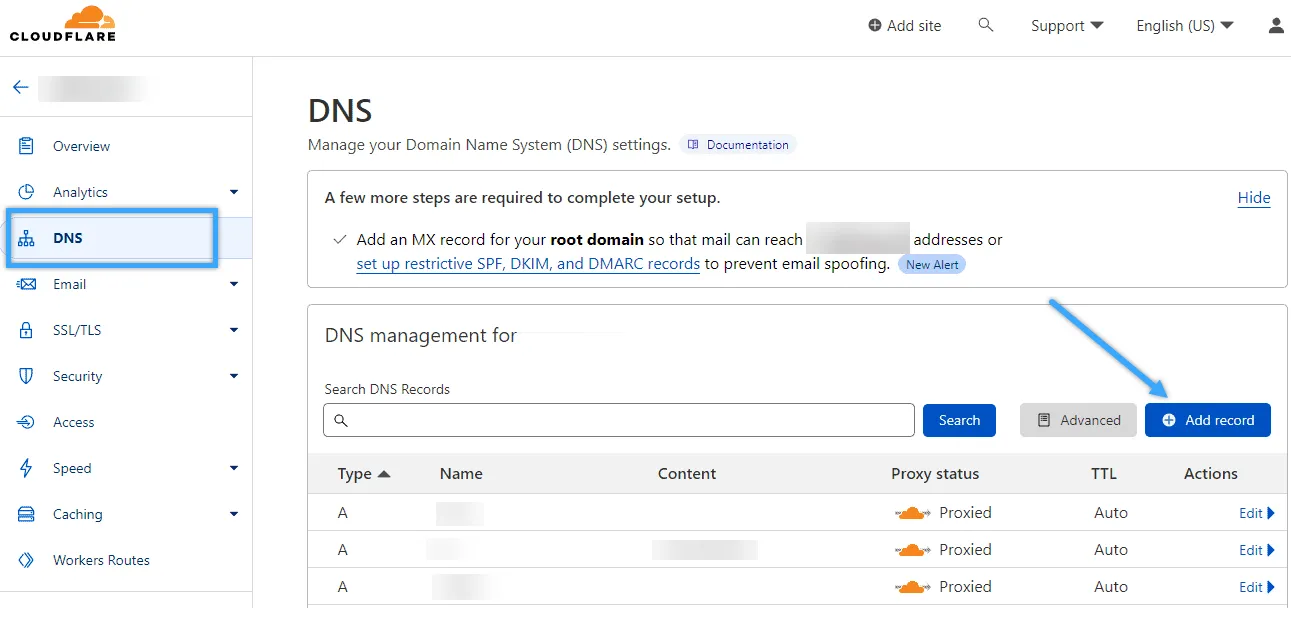

Cuối cùng, nhấn vào Save để lưu bản ghi này.
Bước 2: Tạo Page Rules để chuyển hướng URL
Cũng ở giao diện quản lý của CloudFlare, bạn chọn mục Rules > Page Rules > Create Page Rule để tạo một hoặc nhiều quy tắc trang mới theo nhu cầu sử dụng. Trong giao diện tạo Page Rules, nhập các thông tin cần thiết sau:
- Tên miền cần trỏ về fanpage (ví dụ https://vietnix.vn/).
- Chọn mục Forwarding URL.
- Chọn loại chuyển hướng 301 – Permanent Redirect.
- URL fanpage Facebook đích (ví dụ https://www.facebook.com/VietnixHosting/).
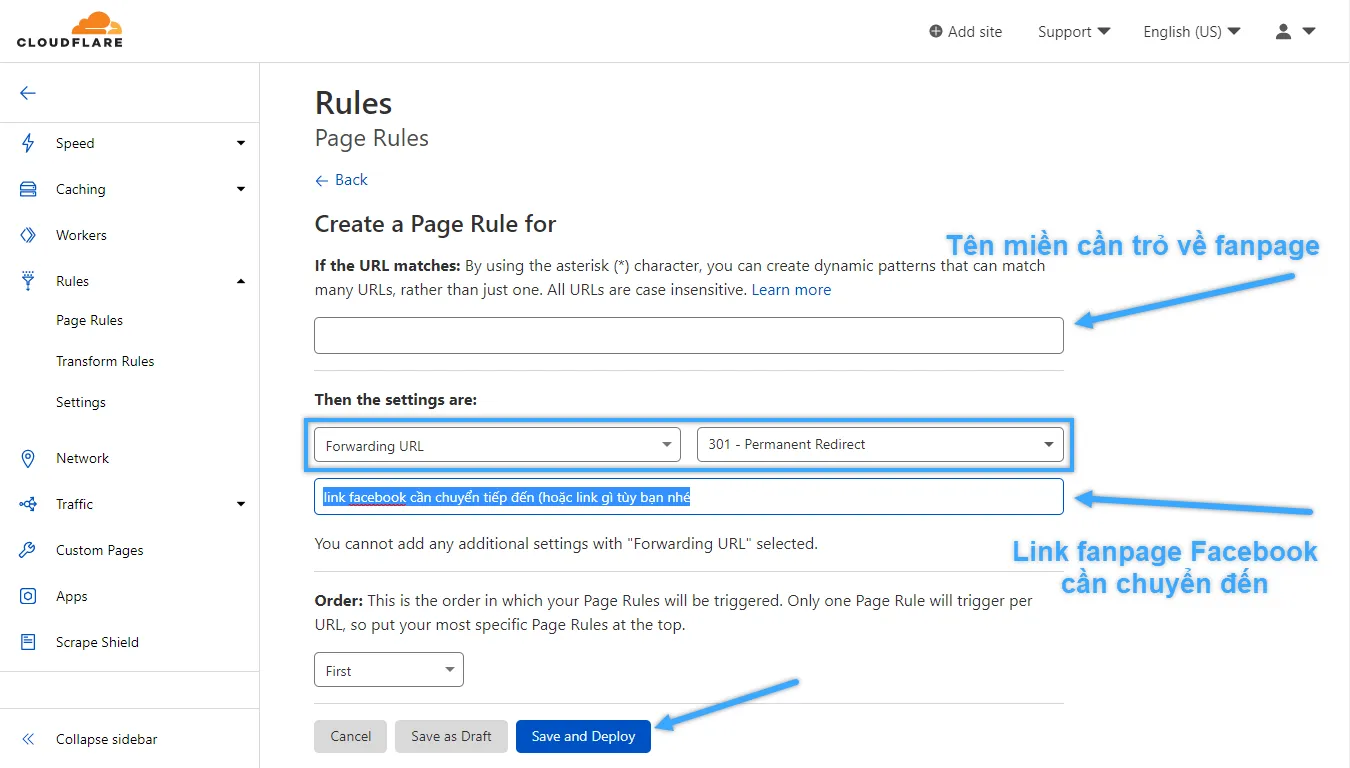
Cuối cùng, bạn nhấp vào Save and Deploy để áp dụng Page Rule mới này. Khi đó, người dùng truy cập vào tên miền vietnix.vn sẽ được chuyển hướng đến fanpage Facebook Vietnix Hosting.
Tại sao nên đổi tên miền Facebook?
Tên miền Facebook, hay còn gọi là đường đường link dẫn đến trang cá nhân, fanpage hoặc group, thường được cung cấp tự động sau khi tạo tài khoản. Tuy nhiên, tên miền mặc định do Facebook cung cấp thường khá dài với mã tài khoản và ID, gây khó khăn cho việc ghi nhớ và chia sẻ.

Do đó, việc thay đổi tên miền Facebook sẽ mang lại nhiều lợi ích như sau:
- Dễ dàng chia sẻ và truy cập: Tên miền ngắn gọn, dễ nhớ giúp bạn chia sẻ trang cá nhân với người khác qua email, tin nhắn hay mạng xã hội một cách nhanh chóng.
- Tăng tính thẩm mỹ và chuyên nghiệp: Tên miền được cá nhân hóa giúp tạo ấn tượng tốt với người truy cập cũng như xây dựng hình ảnh chuyên nghiệp cho cá nhân, thương hiệu.
- Nâng cao bảo mật: Tên miền ngắn gọn không chứa ID, giúp giảm thiểu nguy cơ bị hacker tấn công và bảo vệ tài khoản Facebook của bạn tốt hơn.
Cách thay đổi tên miền trang Facebook nhanh chóng
Dưới đây là hướng dẫn cách thay đổi tên miền cho các loại trang Facebook khác nhau:
Cách thay đổi tên miền trang Facebook trên máy tính
- Truy cập fanpage Facebook mà bạn muốn thay đổi tên miền.
- Nhấp vào Cài đặt trên menu quản lý page bên trái màn hình.
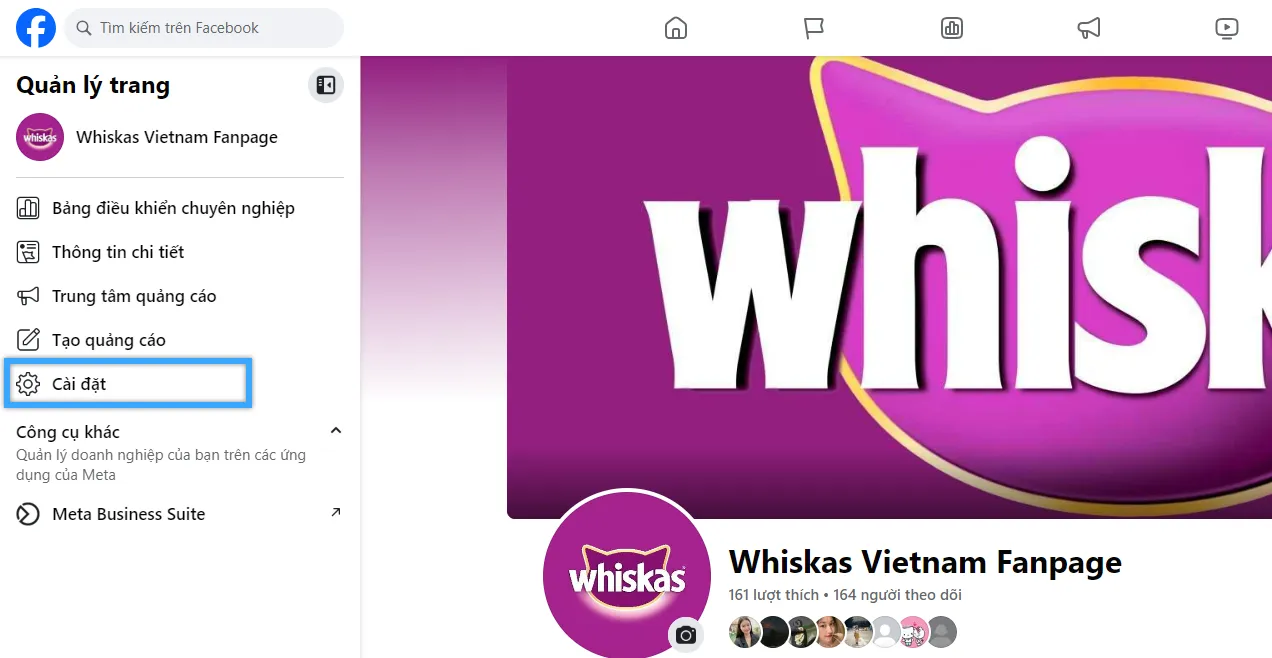
- Tại khung giao diện Cài đặt chung cho Trang, bạn nhập tên miền mới muốn thay đổi vào mục Tên người dùng. Nếu tên miền này hợp lệ và chưa có ai sử dụng thì sẽ xuất hiện dấu tích xanh với dòng chữ “Tên người dùng khả dụng“.
- Nhấp vào Lưu thay đổi để kết thúc quá trình đổi tên miền cho fanpage Facebook.
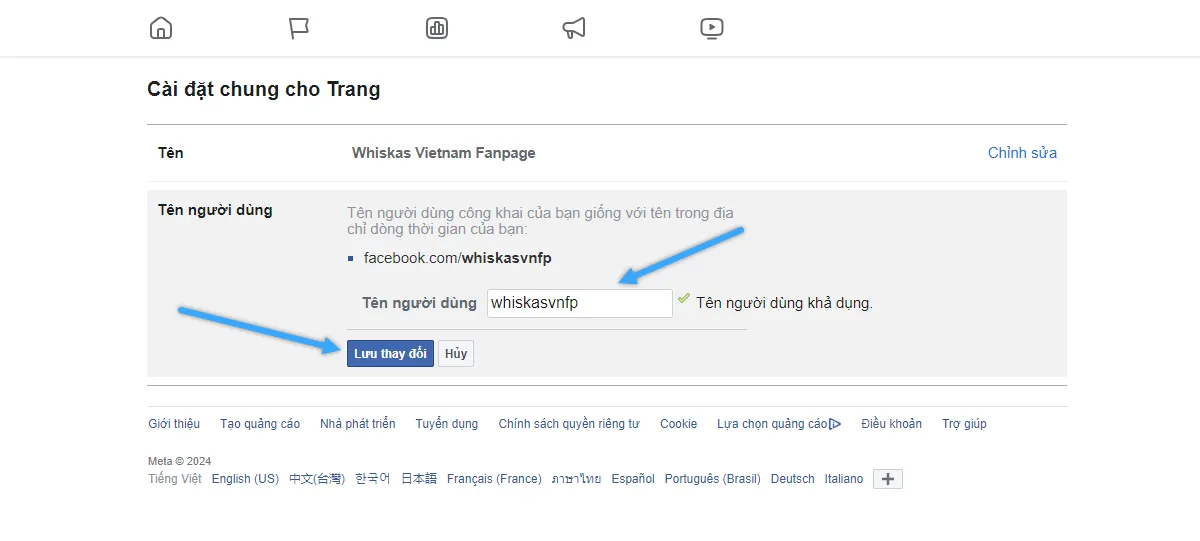
Cách thay đổi tên miền cho trang cá nhân Facebook
- Truy cập tài khoản Facebook của bạn. Nhấp vào mũi tên trỏ xuống ở góc phải màn hình và chọn Cài đặt & quyền riêng tư > Trung tâm quyền riêng tư.
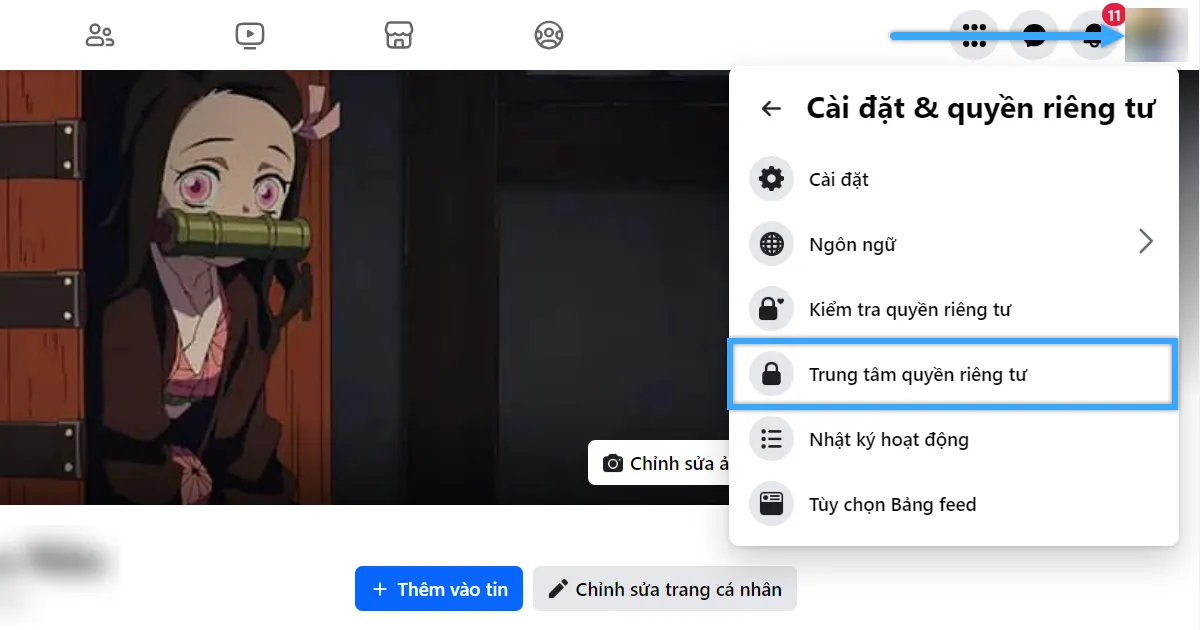
- Trong giao diện Trung tâm quyền riêng tư, chọn Quản lý các tài khoản.
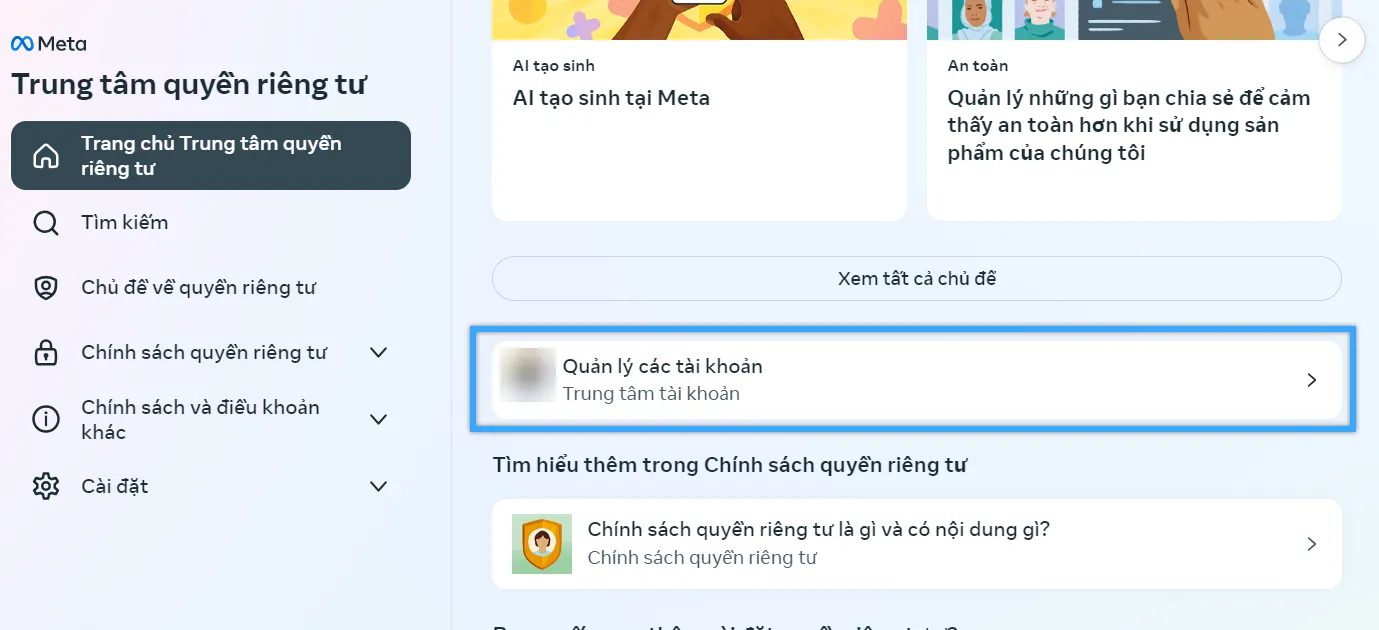
- Chọn tài khoản Facebook mà bạn muốn đổi tên miền, sau đó chọn Tên người dùng.
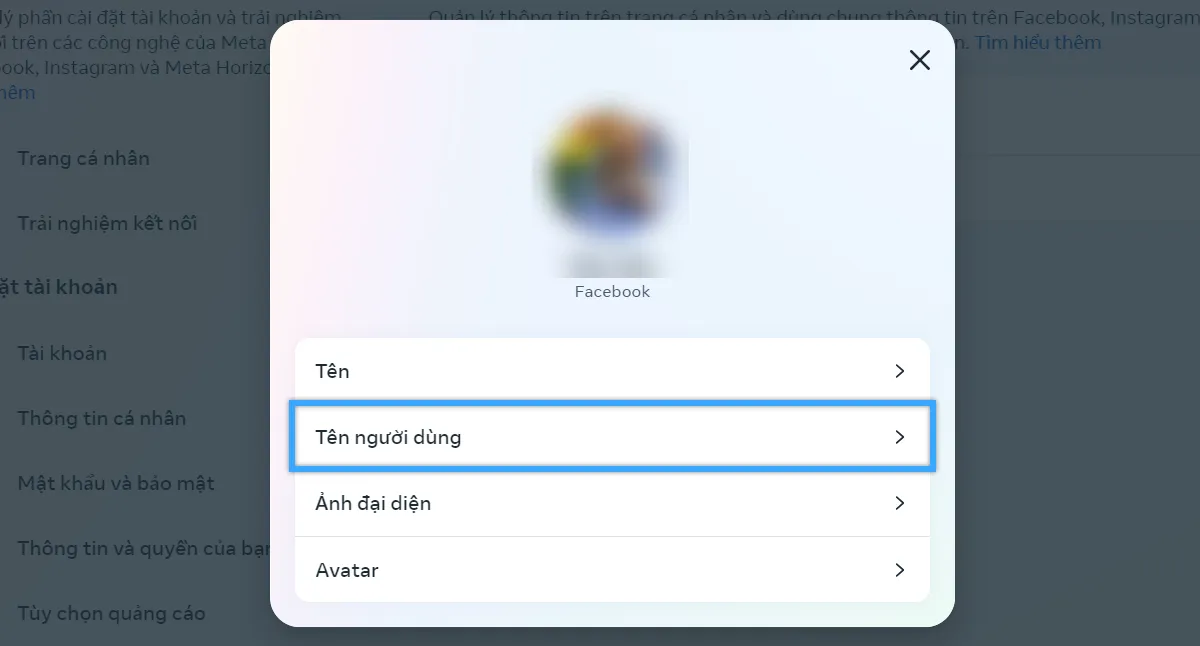
- Nhập tên miền mới mới vào khung Tên người dùng. Facebook sẽ tự động kiểm tra tính hợp lệ. Nếu tên người dùng khả dụng, hệ thống sẽ hiển thị dấu tick xanh. Nhấn Xong để áp dụng tên miền mới này.
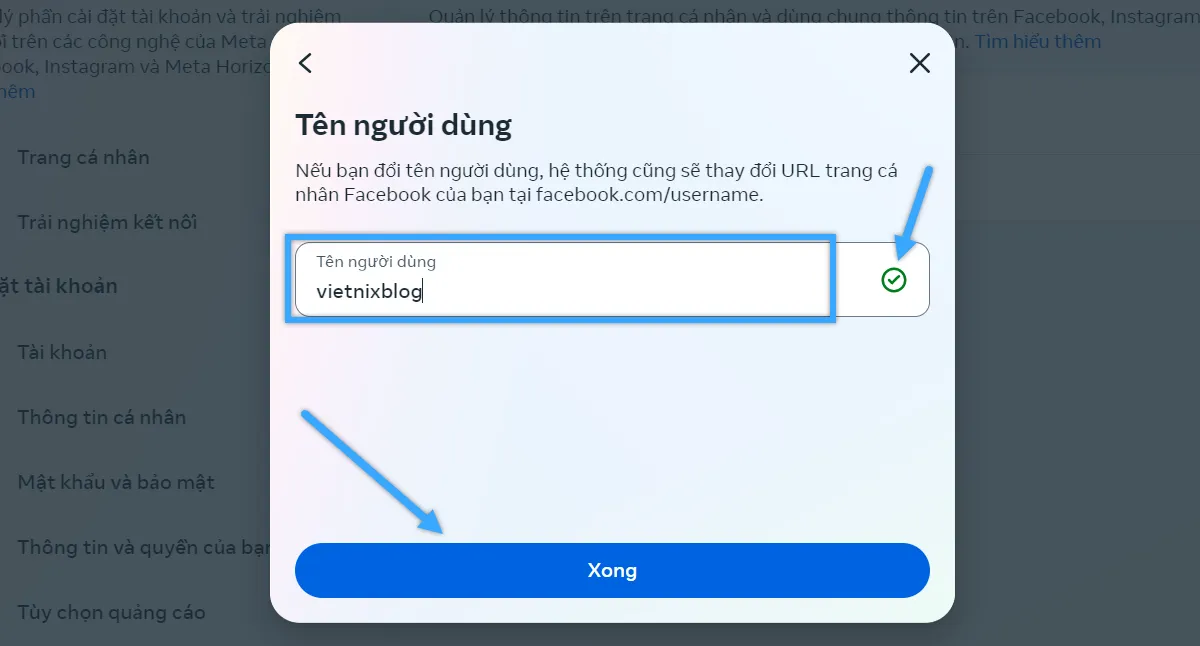
Cách thay đổi tên miền cho group Facebook
Giống như địa chỉ Facebook cá nhân, tên miền group Facebook ban đầu được hệ thống tự tạo. Tuy nhiên, bạn hoàn toàn có thể thay đổi để tạo dấu ấn riêng và giúp thành viên dễ dàng truy cập hơn. Hướng dẫn đổi tên miền:
- Đăng nhập vào Facebook và truy cập vào group bạn muốn đổi tên miền. Lưu ý, bạn cần là Quản trị viên của group mới có thể thực hiện thao tác này.
- Trong giao diện group, nhấn vào Cài đặt nhóm ở menu quản trị ở bên trái.
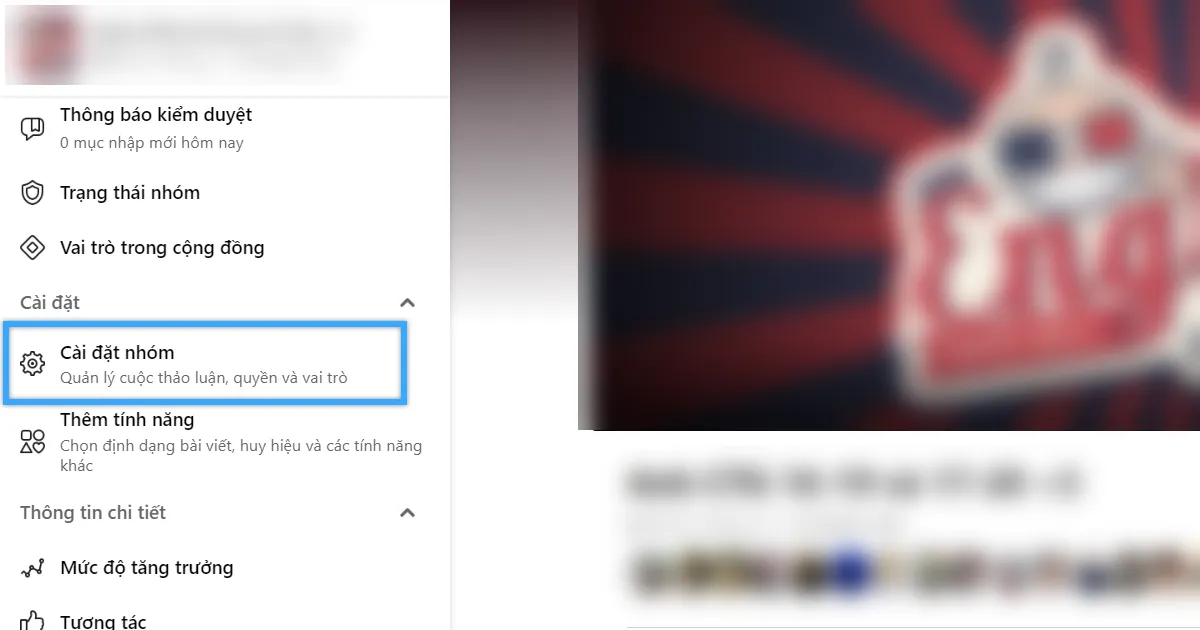
- Trong giao diện mới xuất hiện, kéo xuống mục Tùy chỉnh nhóm, sau đó nhấp vào biểu tượng cây bút ngay phần Địa chỉ web để thay đổi tên miền cho group.
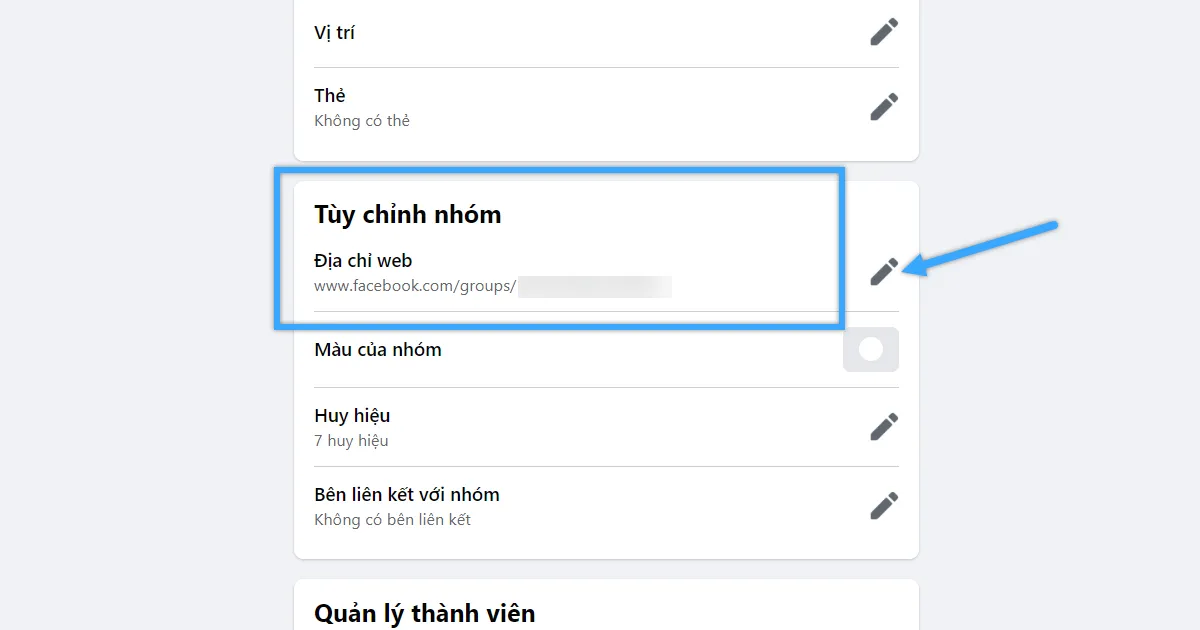
- Nhập tên miền mới mà bạn muốn thay đổi. Facebook sẽ tự động tra cứu domain hợp lệ của địa chỉ mới này. Nếu tên miền khả dụng, hệ thống sẽ hiển thị dấu tick xanh.
- Cuối cùng, chọn Lưu để xác nhận thay đổi và áp dụng tên miền cho group Facebook của bạn.
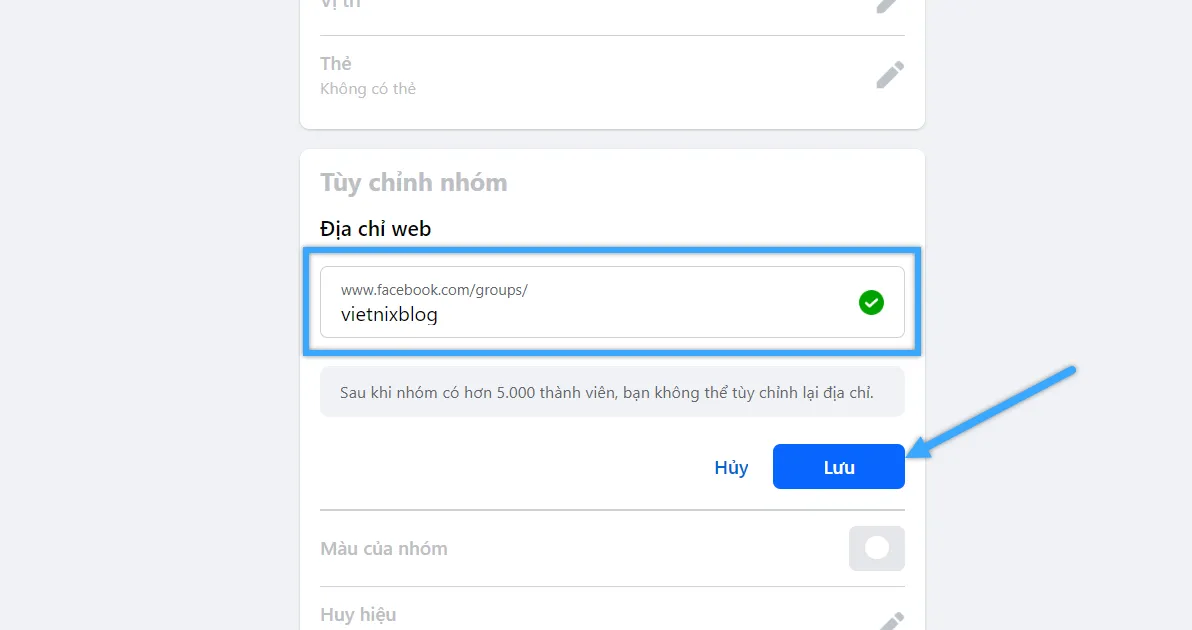
Lời kết
Trên đây là 2 cách đơn giản và nhanh chóng để trỏ tên miền về fanpage Facebook. Việc trỏ tên miền mang lại nhiều lợi ích như tăng nhận diện thương hiệu, tăng lượt truy cập fanpage, nâng cao hiệu quả marketing online,… Hy vọng bạn có thể lựa chọn phương pháp phù hợp và trỏ tên miền thành công để tăng hiệu quả tiếp cận khách hàng tiềm năng. Nếu có bất kỳ thắc mắc nào, hãy để lại bình luận bên dưới để được đội ngũ tư vấn của Vietnix giải đáp nhanh nhất.



















